印象派風のタッチを作成する
印象派風のタッチを立体化し、さらに大胆なストロークをつくる作業を行います。タッチの立体化やストロークをコントロールできる [ 油彩 ] は、初期設定から少し弱まるように設定しましょう。
【操作方法】
[ フィルター ] メニューから、[ 表現手法 ] – [ 油彩 ] を選択します。[ 油彩 ] ダイアログで、[ ブラシ ] セクションの [ 形態 ] に [ 4 ]、[ クリーン度 ] に [ 5 ]、[ 拡大・縮小 ] に [ 0.8 ]、[ 密度の詳細 ] に [ 5 ] を設定します。
[ 光源 ] セクションの [ 角度方向 ] に [ 300 ]、[ 光彩 ] に [ 1.3 ] を設定して、[ OK ] をクリックします。
![[油彩]を設定](https://psgips.net/wp-content/uploads/2021/08/ope2_3_02.jpg)
[ 油彩 ] を設定
[ 油彩 ] の立体的なタッチが適用されました。
![[ 油彩 ] を適用](https://psgips.net/wp-content/uploads/2021/08/ope2_3_02b.jpg)
[ 油彩 ] を適用
油彩フィルターとは?
[ 油彩 ] は、絵の具が盛り上がったようなタッチをつくり出すフィルターです。作例では、初期設定から、タッチの効果を少し弱くします。[ クリーン度 ] は、タッチの滑らかさ、[ 密度の詳細 ] は、タッチのぼかし度です。この2つの項目を調整するだけで、面白い効果が現れます。
タッチを崩す設定
[ 油彩 ] の適用は、印象派風に対して効果的ですが、少しタッチが規則的で、キレイすぎるように感じます。このタッチを崩す設定を行いましょう。
【操作方法】
[ フィルター ] メニューから、[ フィルターギャラリー ] を選択します。以前の設定がそのまま残っているので、エフェクトレイヤーを選択して削除します。
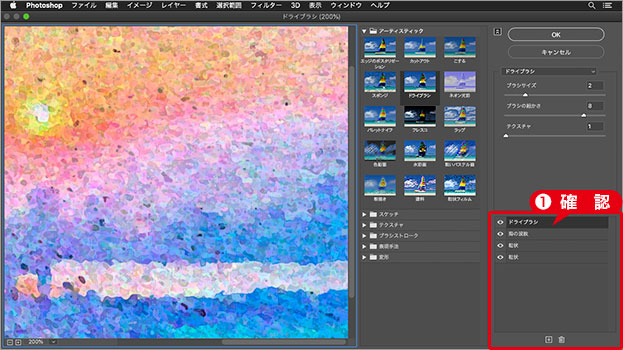
複数のエフェクトレイヤーを確認
[ フィルターギャラリー ] 操作パネルで、いずれかのエフェクトレイヤーを選択します。
[ エフェクトレイヤーを削除 ] をクリックします。
同様の操作を繰り返し、ひとつのエフェクトだけを残します。
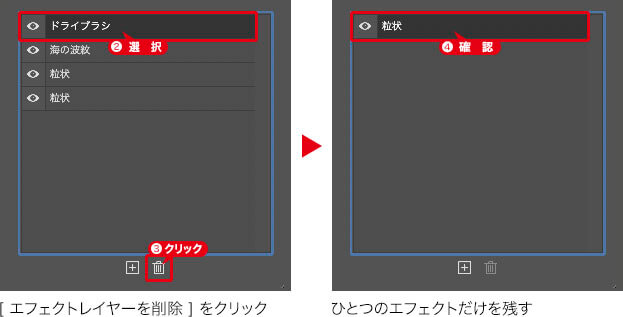
[ ブラシストローク ] – [ はね ] を選択します。
![[ブラシストローク]-[はね]を選択](https://psgips.net/wp-content/uploads/2021/08/ope2_3_04b.jpg)
[ ブラシストローク ] – [ はね ] を選択
[ はね ] ダイアログで、[ スプレー半径 ] に [ 5 ]、[ 滑らかさ ] に [ 5 ] を入力します。
[ OK ] をクリックします。
![[はね]を設定](https://psgips.net/wp-content/uploads/2021/08/ope2_3_05.jpg)
[ はね ] を設定
印象派風のタッチが作成できました。
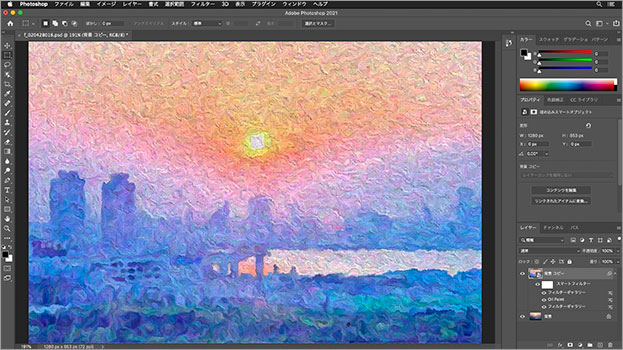
印象派風のタッチが作成できた
タッチとストローク
印象派の特徴は、輪郭線らしきものがなく、すべてがタッチとストロークで表されていることです。思いのままにカンバス上で筆を走らせているカンジですね。
どちらかと言えば、繊細で点描っぽい筆跡がタッチ、大胆に躍動している筆の動きがストローク。その両方が混在しているからこそ、絵画としての深みがあるのでしょう。
[ はね ] を適用することで、[ 油彩 ] で生成されたタッチを崩します。まず、崩すイメージに近いところを [ 滑らかさ ] の数値で探ります。つぎに、ドキュメントサイズに対して、適度な大きさになるように、[ スプレー半径 ] の数値を大きくしていきます。

フリーのグラフィックデザイナーです。カタログ、ポスター、パッケージなど様々な分野に携わってきました。



